iMessage nie działa na iPhonie 13? Poprawki!
iMessage to jedno z kluczowych doświadczeń w ekosystemie Apple. Jest szybki, bezpieczny, ma kilka wyjątkowych doświadczeń, którymi można się pochwalić. A kto nie lubi niebieskich bąbelków? Jeśli masz rodzinę z różnymi urządzeniami Apple, istnieje duże prawdopodobieństwo, że używasz iMessage do komunikowania się ze sobą. Może to być niepokojące, gdy iMessage przestaje działać lub nie działa, więc oto dlaczego nie działa i jak naprawić problem z niedziałającym iMessage na iPhonie 13.
Część I: Dlaczego iMessage nie działa na iPhonie 13?
Istnieje kilka powodów, dla których możesz napotkać problem z niedziałającym iMessage. Niektóre z nich mogą być pod twoją kontrolą, inne nie. Jak dowiedzieć się, czy problem jest na twoim końcu? Na początek łatwiej jest sprawdzić, czy problem leży po stronie Apple. Jeśli problem nie występuje po stronie Apple, można przystąpić do samodzielnego diagnozowania i naprawy iMessage, które nie działa na iPhonie 13.
Krok 1: Przejdź do: https://www.apple.com/support/systemstatus/
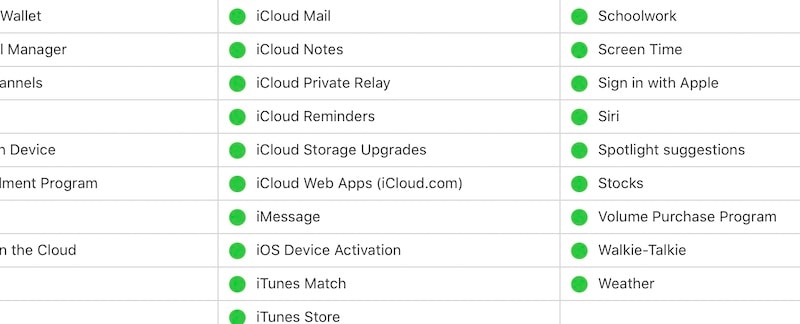
Jeśli ta strona pokazuje iMessage z zieloną kropką, oznacza to, że nie ma problemu po stronie Apple i możesz teraz zacząć samodzielnie naprawiać iMessage, który nie działa na iPhonie 13. W następnej części opisano, jak to zrobić. Oto jest.
Część II: 9 prostych sposobów naprawy iMessage nie działa na iPhone 13 (w tym DrFoneTool – Naprawa systemu (iOS))
Teraz, gdy wiesz, że problem znajduje się gdzieś między iPhonem a Apple, możesz zrobić kilka rzeczy, aby sprawdzić, gdzie występuje problem z niedziałającym iMessage. iMessage wymaga włączenia, a to samo w sobie wymaga kilku innych rzeczy. Oto proste poprawki dotyczące niedziałającego problemu iMessage na nowym iPhonie 13.
Rozwiązanie 1: Włączanie iMessage
iMessage musi być włączony, aby działał, i możliwe, że jest wyłączony lub z jakiegoś powodu nie działa. Pierwszą i najłatwiejszą rzeczą jest ponowna aktywacja iMessage. Oto jak to zrobić:
Krok 1: Przejdź do Ustawień, przewiń w dół i dotknij Wiadomości

Krok 2: Jeśli iMessage jest włączony, wyłącz go. Poczekaj kilka sekund i włącz go ponownie.
Jeśli iMessage aktywuje się pomyślnie, od teraz powinieneś być w stanie wysyłać i odbierać iMessage. Problem rozwiązany! Jeśli jednak iMessage się nie aktywuje, może to wskazywać na inny problem.
Rozwiązanie 2: Czy usługa SMS jest włączona?
Może się to wydawać absurdalne, ale w pewnych okolicznościach usługa SMS może nie działać na Twoim iPhonie, a aktywacja iMessage wymaga usługi SMS, nawet jeśli jej nigdy nie widzisz. Jeśli ostatnio zmieniłeś dostawcę, możliwe, że znajdujesz się pod 24-godzinnym okresem chłodzenia, w którym SMS-y są wyłączone na Twojej linii. To samo dotyczy sytuacji, gdy dokonałeś zmiany karty SIM, w tym jeśli zmieniłeś zwykłą kartę SIM na eSIM. Spróbuj ponownie po 24 godzinach, aby sprawdzić, czy zostanie aktywowany.
Rozwiązanie 3: Czy iMessage jest poprawnie skonfigurowany?
Teraz, mimo że iMessage jest aktywowany, może nie być poprawnie skonfigurowany. iMessage używa Twojego identyfikatora iCloud lub Apple ID oraz numeru telefonu komórkowego. Chociaż ma działać tylko z twoim Apple ID, może pomóc upewnić się, że numer komórki jest również aktywny. Obok powinien znajdować się znacznik wyboru, jeśli tak jest.
Krok 1: Przejdź do Ustawienia> Wiadomości
Krok 2: Wybierz Wyślij i odbierz
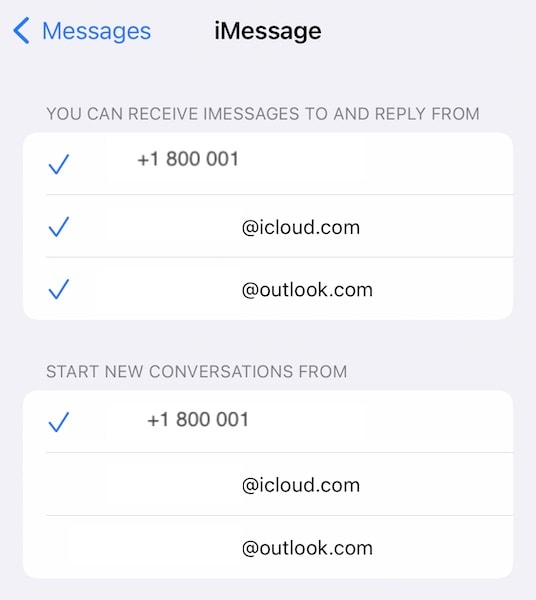
Krok 3: Są tutaj dwie sekcje, pierwsza sekcja dotyczy wysyłania i odbierania. Sprawdź adres e-mail i numer telefonu, z którego chcesz otrzymywać i odpowiadać. Jeśli widzisz już znacznik wyboru, dotknij go, aby usunąć znacznik wyboru i dotknij go ponownie po kilku sekundach, aby ponownie zarejestrować numer dla iMessage.
Zwróć uwagę, że Twój iPhone to telefon z dwiema kartami SIM. Jeśli masz aktywną inną linię, sprawdź, czy wybrana jest linia, której chcesz użyć. W danym momencie można wybrać tylko jedną linię.
Rozwiązanie 4: Sprawdź połączenie internetowe
Jeśli korzystasz teraz z komórkowej transmisji danych, przełącz się na Wi-Fi i sprawdź ponownie. Jeśli nie możesz tego zrobić, przełącz się w tryb samolotowy iz powrotem, aby telefon został ponownie zarejestrowany w sieci, co może rozwiązać każdy problem z siecią, który może powodować, że iMessage nie działa na iPhonie 13.
Oto jak włączyć tryb samolotowy:
Krok 1: Przesuń palcem w dół od prawego górnego rogu na iPhonie, aby uruchomić Control Center
Krok 2: Dotknij symbolu samolotu, aby włączyć tryb samolotowy
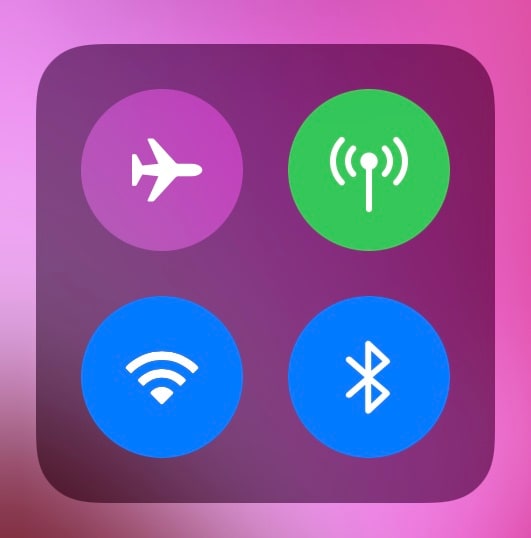
Krok 3: Po kilku sekundach dotknij go ponownie, aby wyłączyć tryb samolotowy i ponownie zarejestrować telefon w sieci.
Oto jak włączyć/wyłączyć Wi-Fi:
Krok 1: Przesuń palcem w dół od prawego górnego rogu iPhone’a, aby uruchomić Centrum sterowania i spójrz na pierwszą ćwiartkę:

Krok 2: Jeśli symbol Wi-Fi jest niebieski, oznacza to, że jest włączony. Dotknij symbolu Wi-Fi, aby go wyłączyć, odczekaj kilka sekund i dotknij go ponownie, aby go ponownie włączyć.
Rozwiązanie 5: Zresetuj ustawienia sieciowe
Zresetowanie ustawień sieciowych może również pomóc iMessage nie działać w przypadku problemu z iPhonem 13, ponieważ jest to w końcu problem z siecią. Oto jak zresetować ustawienia sieciowe na iPhonie 13:
Krok 1: Uruchom Ustawienia i dotknij Ogólne
Krok 2: Przewiń w dół do końca i dotknij Przenieś lub Zresetuj iPhone’a
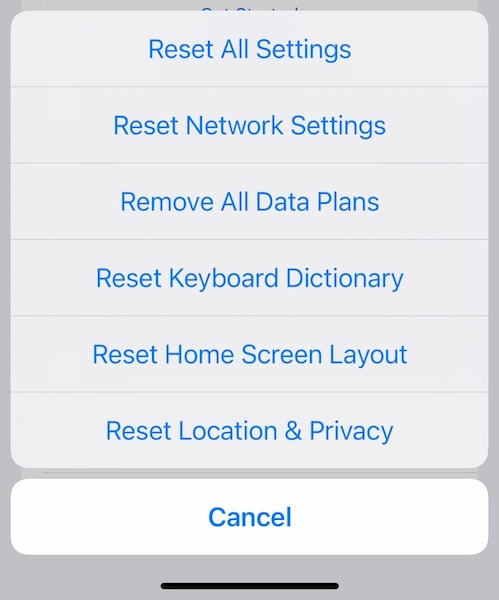
Krok 3: Stuknij Resetuj i wybierz Resetuj ustawienia sieciowe.
Rozwiązanie 6: Sprawdź aktualizację ustawień operatora
Możliwe, że Twój operator udostępnił nowe ustawienia urządzenia, a stare ustawienia stały się niekompatybilne, powodując problemy z iMessage w sieci. Aby sprawdzić najnowsze ustawienia operatora, jeśli takie istnieją:
Krok 1: Przejdź do Ustawienia> Ogólne
Krok 2: Stuknij Informacje
Krok 3: Przewiń w dół do karty ESIM lub fizycznej karty SIM

Krok 4: Stuknij kilka razy Dostawca sieci. Jeśli jest aktualizacja, powinno to pokazać:
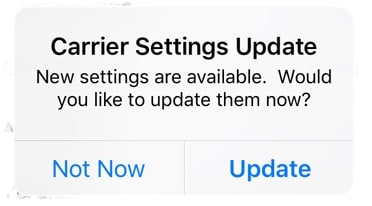
Krok 5: Kliknij Aktualizuj, aby zaktualizować ustawienia operatora.
Rozwiązanie 7: Sprawdź dostępność aktualizacji iOS
Nigdy nie wiesz, w jaki sposób może się pojawić błąd oprogramowania. Ta aktualizacja iOS, na którą czekałeś? Może to po prostu naprawić problem iMessage, który nie działa w przypadku problemu z iPhonem 13. Aktualizuj swój iPhone przez cały czas do najnowszej i najlepszej wersji iOS. Dziś jest to jeszcze ważniejsze, ponieważ najnowsze aktualizacje nie tylko dodają funkcje i naprawiają błędy, ale także zawierają aktualizacje zabezpieczeń. Oto jak sprawdzić aktualizacje oprogramowania na samym iPhonie:
Krok 1: Przejdź do Ustawienia> Ogólne i dotknij Aktualizacja oprogramowania
Krok 2: Jeśli dostępna jest aktualizacja, zostanie ona wymieniona tutaj.
Aby zaktualizować, podłącz telefon do sieci Wi-Fi i kabla ładującego, a następnie dotknij opcji Pobierz i zainstaluj lub Zainstaluj teraz, w zależności od przypadku. Instalacja nastąpi tylko wtedy, gdy poziom naładowania baterii przekroczy 50%.
Rozwiązanie 8: Usuń te stare, naprawdę stare wiadomości
To może wydawać się dziwne, ale od czasu do czasu usunięcie starych wiadomości uruchamia iMessage. Nikt nie wie, dlaczego tak się dzieje, ale tak się dzieje. iMessage, mimo całej swojej dobroci, jest wadliwy i nie wiadomo, co może pomóc. Oto jak usunąć stare wiadomości z aplikacji Wiadomości:
Krok 1: Uruchom aplikację Wiadomości i przewiń w dół do końca wiadomości
Krok 2: Przesuń w lewo w wątku wiadomości, który chcesz usunąć
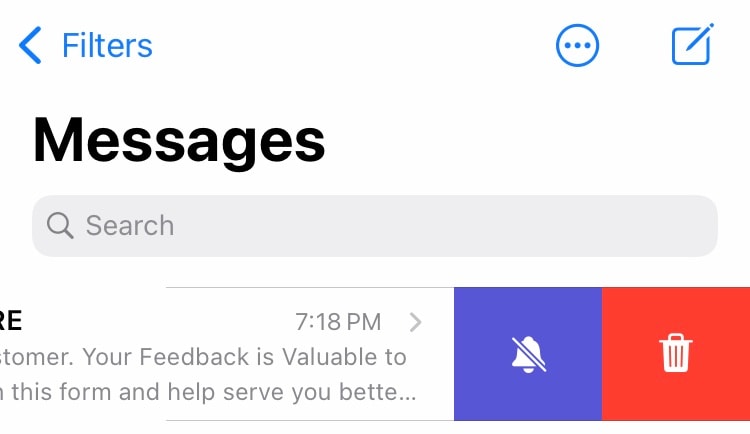
Krok 3: Stuknij ikonę kosza
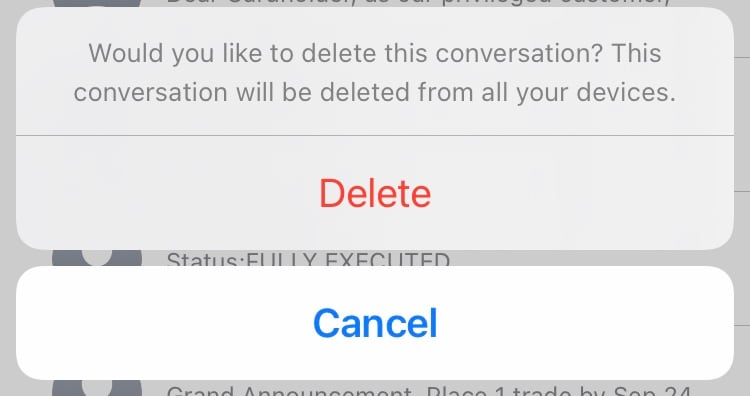
Krok 4: Potwierdź usunięcie, ponownie dotykając Usuń.
Rozwiązanie 9: Napraw iMessage nie działa na iPhone 13 z DrFoneTool – Naprawa systemu (iOS)
DrFoneTool to niesamowicie zwinne narzędzie zaprojektowane, aby pomóc Ci łatwiej oddychać. Jak? Ilekroć masz jakiś problem z telefonem, czy to Android, czy iPhone, pomyśl DrFoneTool, a będziesz mieć rozwiązanie pod ręką. Zawiera kilka modułów, z których każdy ma na celu rozwiązanie określonych problemów, a razem jest to jedno z najbardziej wszechstronnych narzędzi programowych na świecie do rozwiązywania problemów ze smartfonem. To jest DrFoneNarzędzie! Oto jak korzystać z modułu naprawy systemu w DrFoneTool, aby szybko naprawić iMessage, który nie działa na problemie z iPhonem 13 i bez utraty danych:
Krok 1: Zdobądź DrFoneTool
Krok 2: Podłącz iPhone’a do komputera i uruchom DrFoneTool:

Krok 3: Wybierz moduł naprawy systemu.

Krok 4: Tryb standardowy jest najczęściej używany, ponieważ naprawia prawie wszystko bez usuwania danych. Tryb zaawansowany jest używany, gdy tryb standardowy nie rozwiązuje problemu.
Krok 5: Po tym, jak DrFoneTool wykryje twoje urządzenie i wersję iOS, sprawdź, czy wykryta wersja iPhone’a i iOS jest poprawna i kliknij Start:

Krok 6: DrFoneTool pobierze i zweryfikuje oprogramowanie układowe, a po chwili wyświetli ten ekran:

Kliknij Napraw teraz, aby rozpocząć przywracanie oprogramowania układowego iOS na iPhonie i naprawić problem z niedziałającym iMessage na iPhonie 13.
Część III: Specyficzne problemy z iMessage na iPhonie 13
1. Co powinienem zrobić, jeśli podczas aktywacji iMessage wystąpi błąd?
Jeśli podczas aktywacji iMessage wystąpi błąd, nie ma powodu do paniki. Możesz rozpocząć proces od nowa. Po prostu wyłącz i ponownie włącz iMessage. Oto jak to zrobić:
Krok 1: Przejdź do Ustawień, przewiń w dół i dotknij Wiadomości
Krok 2: Jeśli iMessage jest włączony, wyłącz go. Poczekaj kilka sekund i włącz go ponownie.
2. Co zrobić, jeśli nie możesz wysłać grupowego iMessage?
Jeśli wiadomości grupowe nie działają dla Ciebie, zacznij od wymuszenia zamknięcia aplikacji Wiadomości, a następnie ponownego uruchomienia iPhone’a, a na koniec, w ostateczności, możesz usunąć wątek i zacząć od nowa. Oto jak wymusić zamknięcie aplikacji Wiadomości:
Krok 1: Przesuń palcem w górę od dołu i przytrzymaj bez podnoszenia szukacza
Krok 2: Przełącznik aplikacji pokaże otwarte aplikacje

Krok 3: Teraz przeciągnij ekran w lewo i w prawo, aby znaleźć Wiadomości, i przesuń kartę w górę, aby wymusić zamknięcie aplikacji.
Oto jak ponownie uruchomić iPhone’a:
Krok 1: Naciśnij jednocześnie klawisz zwiększania głośności i przycisk boczny i przytrzymaj, aż pojawi się suwak.
Krok 2: Przeciągnij suwak, aby wyłączyć iPhone’a
Krok 3: Użyj przycisku bocznego, aby włączyć iPhone’a.
Oto jak usunąć wątek grupowy i zacząć od nowa:
Krok 1: Uruchom aplikację Wiadomości i przesuń palcem w lewo na wątku, który chcesz usunąć
Krok 2: Stuknij ikonę kosza i ponownie stuknij Usuń, aby potwierdzić.
3. Dlaczego efekty wizualne iMessage nie działają?
iMessage oferuje niesamowite efekty wizualne, które są unikalne dla Apple i iMessage. Po prostu nie są dostępne gdzie indziej, a jeśli nie działają dla Ciebie, jedną z poprawek jest sprawdzenie, czy funkcja Ograniczony ruch jest włączona. Oto jak to zrobić:
Krok 1: Otwórz aplikację Ustawienia na swoim iPhonie
Krok 2: Stuknij Dostępność, a następnie stuknij Ruch

Krok 3: Wyłącz Zmniejsz ruch, jeśli jest włączony.
Krok 4: Włącz także efekty automatycznego odtwarzania wiadomości.
Jest to najbardziej prawdopodobny winowajca i może rozwiązać problem, ale jeśli nie, możesz ponownie uruchomić urządzenie i sprawdzić, czy to pomoże. Ponadto efekty iMessage będą działać tylko dla iMessage do iMessage. Nie możesz wysłać do kogoś efektu iMessage jako SMS-a.
4. Jak odzyskać utracone lub przypadkowo usunięte wiadomości?

DrFoneTool – Odzyskiwanie danych (iOS)
Najlepsze narzędzie do odzyskiwania z dowolnego urządzenia z systemem iOS!
- Zaprojektowany z technologią odzyskiwania plików bezpośrednio z iTunes, iCloud lub telefonu.
- Możliwość odzyskiwania danych w poważnych sytuacjach, takich jak uszkodzenie urządzenia, awaria systemu lub przypadkowe usunięcie plików.
- W pełni obsługuje wszystkie popularne formy urządzeń z systemem iOS, takie jak iPhone 13/12/11, iPad Air 2, iPod, iPad itp.
- Zapewnienie łatwego eksportu plików odzyskanych z DrFoneTool – Odzyskiwanie danych (iOS) na komputer.
- Użytkownicy mogą szybko odzyskiwać wybrane typy danych bez konieczności ładowania całej porcji danych.
Czy istnieje sposób odzyskać utracone lub przypadkowo usunięte wiadomości? Po usunięciu wiadomości z iPhone’a nie ma oficjalnego sposobu na ich odzyskanie na żadnym z urządzeń Apple. Pomocne mogą być jednak narzędzia innych firm. Jednym z takich jest DrFoneTool – Odzyskiwanie danych (iOS). Możesz użyć tego intuicyjnego narzędzia, aby sprawdzić utracone wiadomości i łatwo je odzyskać, a także działa w przypadku usuniętych wiadomości. Oto jak wygląda DrFoneTool – Odzyskiwanie danych (iOS) po przeskanowaniu iPhone’a w poszukiwaniu zagubionych i usuniętych wiadomości:

Wnioski
iMessage nie działa na iPhonie jest frustrujące. O ile problem nie jest po stronie Apple, możesz być pewien, że możesz go rozwiązać w mgnieniu oka. Na szczęście istnieje kilka prostych sposobów, aby naprawić iMessage, który nie działa na iPhonie 13, w tym sposób na odzyskanie przypadkowo usuniętego iMessage z iPhone’a i odzyskanie utraconych wiadomości.
Ostatnie Artykuły: